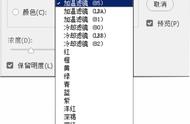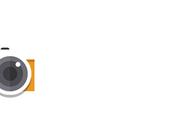通过取案列照片直方图的值,然后通过曲线工具应用到要调色的照片上,画面大概的蓝色色调就调出来了,后面进行一些精细化的调整就行了。
至于为什么可以这么做,原理是什么,前面给大家讲曲线工具的知识时讲过了,这里就不多说了。
第三步:用PS中的“可选颜色”进行调整,这一步主要是对画面的色调进行精细化调整。如果凭感觉不好调,你可以把案列照片和要调色的照片放在一起进行调整。
我就把两张照片放在一起,这样对比着调,就很容易调出来了。

因为刚刚通过曲线工具的调整已经把画面的整体色调已经调出来了,所以在用可选颜色调整时,只需稍微调整画面色调就会一样了。我这里只动了青色,画面色调基本和案列照片的色调一样了。

最终效果:

案列图片: